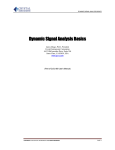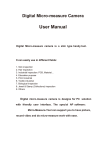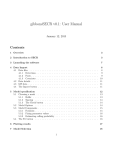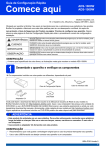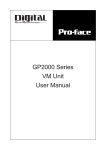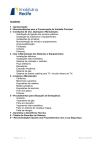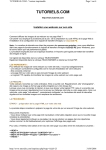Download Comece aqui
Transcript
Guia de Configuração Rápida PDS-5000 / PDS-6000 Comece aqui PDS-5000 PDS-6000 Antes de instalar o equipamento, leia o Guia de Segurança do Produto, iniciando na página 8. Depois, retorne a esta página do Guia de Configuração Rápida para acessar o procedimento correto de configuração e instalação. ADVERTÊNCIA indica uma situação potencialmente perigosa que, se não for evitada, poderá resultar em morte ou em ferimentos graves. ADVERTÊNCIA IMPORTANTE IMPORTANTE indica uma situação potencialmente perigosa que, se não for evitada, poderá resultar em danos à propriedade ou perda da funcionalidade do produto. OBSERVAÇÃO OBSERVAÇÕES ensinam como agir em determinadas situações ou fornecem dicas sobre como a operação funciona com outros recursos. 1 Desembale o equipamento e verifique os componentes Os componentes incluídos na caixa podem ser diferentes, dependendo de seu país. Cabo de alimentação Cabo de Interface USB 3.0 DVD-ROM Folha de Registro do Produto (Somente para EUA e Canadá) Cartão de Garantia Guia de Configuração Rápida Adaptador CA Para fazer download do Manual do Utilizador referente ao seu modelo, acesse o Brother Solutions Center, em http://support.brother.com. Se o seu computador não possuir uma unidade de DVD-ROM, se o DVD-ROM fornecido não contiver drivers para o seu sistema operacional ou se você desejar fazer download de manuais e ferramentas, visite a página referente ao seu modelo, em http://support.brother.com ADVERTÊNCIA • Este produto foi embalado em um saco plástico. Para evitar sufocamento, mantenha sacos plásticos longe de bebês e crianças. Não use o saco plástico em berços, camas, carrinhos ou cercados. O saco plástico não é um brinquedo. • Use somente o adaptador CA e o cabo de alimentação fornecidos com este produto. OBSERVAÇÃO • Recomendamos guardar a embalagem original, para uso em caso de transporte do equipamento. • Use o cabo USB fornecido para conectar o equipamento a um computador. a b Remova a fita e o filme protetores que cobrem o equipamento e o LCD ou o Painel de controle. Assegure-se de que todos os componentes estejam na embalagem. BRA-POR Versão 0 1 2 Conecte o adaptador CA a OBSERVAÇÃO • Use somente o cabo de alimentação fornecido com este produto. • Use o cabo de alimentação adequado para seu país. Conecte o cabo de alimentação 1 ao adaptador CA e conecte o cabo do adaptador CA 2 ao equipamento. Insira o plugue 3 fornecido na tomada elétrica. Coloque o DVD-ROM na unidade de DVD-ROM. Quando a tela de idiomas for exibida, selecione seu idioma. OBSERVAÇÃO • Se a tela Brother não aparecer automaticamente, acesse Computador (Meu Computador). (Para Windows ® 8/8.1: clique no ícone (Explorador de Arquivos) na barra de tarefas e acesse Computador). • Clique duas vezes no ícone do DVD-ROM e depois clique duas vezes em start.exe. b 3 4 Instale o driver do scanner Clique em Instalar Driver de Scanner e siga as instruções na tela. 1 2 Para Windows® (Windows ® XP Home/ XP Professional/ Windows Vista®/Windows ® 7/ Windows ® 8, 8.1) 3 Antes de iniciar a instalação Assegure-se de que o computador e o equipamento Brother estejam LIGADOS. OBSERVAÇÃO Quando você instalar o driver do scanner, o aplicativo de digitalização DS Capture será instalado simultaneamente. Para obter mais informações sobre o uso do DS Capture, consulte Uso de DS Capure no Manual do Utilizador. c Quando solicitado pelo programa de instalação, conecte o cabo USB fornecido a uma porta USB de seu computador (uma porta USB 3.0 é recomendada) e à porta USB do equipamento. OBSERVAÇÃO Se houver programas em execução, feche-os. Concluir 2 A instalação foi concluída e este é o momento de se fazer um teste de digitalização. Consulte Teste de Digitalização (digitalizar para um computador) na página 6. Para Macintosh (Mac OS X v10.8.x, 10.9.x e 10.10.x) 3 Antes de iniciar a instalação Assegure-se de que o computador e o equipamento Brother estejam LIGADOS. OBSERVAÇÃO Quando você instalar o driver do scanner, o aplicativo de digitalização DS Capture será instalado simultaneamente. Para obter mais informações sobre o uso do DS Capture, consulte Uso de DS Capure no Manual do Utilizador. d Quando solicitado pelo programa de instalação, conecte o cabo USB fornecido a uma porta USB de seu computador (uma porta USB 3.0 é recomendada) e à porta USB do equipamento. OBSERVAÇÃO Se houver programas em execução, feche-os. a 4 Instale o driver do scanner Faça download do pacote completo de drivers e software do Brother Solutions Center (http://support.brother.com). Clique em Downloads, navegue para a página de seu produto e selecione seu Sistema Operacional. OBSERVAÇÃO Para obter ajuda sobre como identificar seu Sistema Operacional, clique no link Como identificar seu sistema operacional (SO). b c Concluir A instalação foi concluída e este é o momento de se fazer um teste de digitalização. Consulte Teste de Digitalização (digitalizar para um computador) na página 6. Para instalar, clique duas vezes no arquivo Brother PDS-XXXX.dmg. Clique duas vezes em Brother PDS-XXXX e siga as instruções na tela. 3 Informações Faça download dos aplicativos de software e dos manuais do usuário de seu equipamento Brother, conforme listado nas tabelas abaixo, a partir do Brother Solutions Center. http://support.brother.com Escolha uma destas opções: Para atualizações de aplicativos de software, utilitários, drivers e firmware: 1. Clique em Downloads. 2. Digite o nome de seu modelo e clique em Pesquisar. 3. Selecione a Família do Sistema Operacional e a Versão do Sistema Operacional, e clique em Pesquisar. 4. Clique no item desejado. Para manuais do usuário: 1. Clique em Manuais. 2. Digite o nome de seu modelo e clique em Pesquisar. 3. Clique no manual do usuário desejado. OBSERVAÇÃO Para obter ajuda sobre como identificar o nome de seu modelo, clique no link: Como identificar o nome do seu modelo. Aplicativos de Software e onde encontrá-los Software Descrição Onde está? DS Capture Este é um aplicativo de digitalização simples. Este aplicativo Windows®: DVD / 1 ® (Windows / Mac) de digitalização da Brother é instalado automaticamente do Brother Solutions Center DVD-ROM durante a instalação do driver do scanner. Mac: Brother Solutions Center 1 DVD / Brother Solutions Center 1 Button Use este aplicativo para criar vários tipos de botões de digitalização para realizar digitalização com um toque. Se Manager V2 estiver realizando a digitalização de seu computador, clique (Windows®) no botão cujas configurações de digitalização foram atribuídas usando o aplicativo. Se estiver realizando a digitalização a partir de seu equipamento, selecione o menu cujas configurações de digitalização foram atribuídas usando a tela de LCD e pressione o botão Scan (Digitalizar) do equipamento. As seguintes funções de digitalização são suportadas: Scan to File / Scan to File (OCR) / Scan to App / E-mail / Printer / Shared Folder / FTP / SharePoint. Consulte o menu de Ajuda do Button Manager para obter mais informações sobre o uso do Button Manager V2. OmniPage SE 18 (Windows®) QuickScan Pro (Windows®) PageManager 9 (Mac) 1 OmniPage SE 18 é um aplicativo de digitalização de OCR da DVD Nuance. QuickScan Pro é uma versão de avaliação do aplicativo de DVD digitalização de captura de documentos desenvolvido pela EMC. PageManager 9 é um aplicativo de digitalização da NewSoft. Brother Solutions Center 1 Visite http://support.brother.com OBSERVAÇÃO Além dos produtos mencionados acima, você também pode usar seus aplicativos compatíveis TWAIN (Windows®/Mac), WIA (Windows®), ISIS (Windows®) e ICA (Mac) para digitalização. 4 Informações Manuais do Usuário e onde encontrá-los Qual manual? Guia de Configuração Rápida Manual do Utilizador 1 O que ele contém? Siga as instruções para configurar seu equipamento e instalar os drivers e o software para seu sistema operacional. Este manual inclui as instruções do Guia de Segurança do Produto. Antes de configurar seu equipamento, leia as instruções de segurança. Aprenda as operações de digitalização e como realizar a manutenção de rotina. Se tiver alguma dificuldade, consulte as dicas de solução de problemas. Onde está? Impresso / Na embalagem Arquivo PDF / Brother Solutions Center 1 Visite http://support.brother.com 5 Teste de Digitalização (Digitalizar para um Computador) 1 Coloque seu documento no equipamento c Ventile bem as folhas. Assegure-se de que o equipamento e o computador estejam conectados com o Cabo USB fornecido. a Abra a Tampa Superior 1 e desdobre as Guias de Documentos 2. 2 1 d Coloque seu documento no alimentador de documentos, entre as Guias de Documentos, com a frente para baixo, margem superior primeiro, até sentir que ele toca a parte interna do equipamento. Ajuste as Guias 1 de acordo com a largura do documento. 1 b Puxe a Bandeja de Saída 1 e desdobre o Delimitador de Papel 2. 1 2 1 IMPORTANTE Sempre abra a tampa superior e a bandeja de saída completamente. Se isto não for feito, o documento poderá ser danificado. 6 Teste de Digitalização (Digitalizar para um Computador) 2 Digitalização usando DS Capture (Windows®) a b c Clique duas vezes em na área de trabalho. (DS Capture), Selecione o modelo de seu scanner e clique em OK. Na tela do aplicativo DS Capture, clique em Digitalizar. O equipamento iniciará a digitalização. (Macintosh) a b Clique duas vezes em na área de trabalho. (DS Capture), Clique em Digitalizar, na tela do aplicativo DS Capture, ou pressione o botão Digitalizar no equipamento. O equipamento iniciará a digitalização. OBSERVAÇÃO • Para digitalizar documentos e realizar várias configurações, certifique-se de ter instalado o driver e de ter conectado o equipamento ao computador, de acordo com as instruções deste manual. • Para obter informações adicionais sobre outros recursos de digitalização, consulte Digitalizar utilizando o computador no Manual do Utilizador. 7 Guia de Segurança do Produto O não cumprimento destas instruções pode resultar no aumento do risco de ferimentos pessoais ou de danos à propriedade, incluindo incêndio, choque elétrico, queimaduras ou sufocamento. Símbolos e convenções usados na documentação Os símbolos e convenções indicados a seguir são usados em toda a documentação. ADVERTÊNCIA ADVERTÊNCIA indica uma situação potencialmente perigosa que, se não for evitada, poderá resultar em morte ou em ferimentos graves. CUIDADO CUIDADO indica uma situação potencialmente perigosa que, se não for evitada, poderá resultar em ferimentos leves ou moderados. IMPORTANTE IMPORTANTE indica uma situação potencialmente perigosa que, se não for evitada, poderá resultar em danos à propriedade ou perda da funcionalidade do produto. OBSERVAÇÃO OBSERVAÇÕES ensinam como agir em determinadas situações ou fornecem dicas sobre como a operação funciona com outros recursos. Ícones de proibição indicam ações que não devem ser executadas. Este ícone indica que sprays inflamáveis não podem ser usados. Este ícone indica que solventes orgânicos, como álcool e líquidos, não podem ser usados. Os ícones de Perigo Elétrico alertam sobre possíveis choques elétricos. Os ícones de Perigo de Incêndio alertam sobre a possibilidade de incêndio. Os ícones de desconexão indicam que você deve desconectar os cabos do equipamento. 8 Negrito Fontes em negrito identificam teclas específicas no painel de controle do equipamento ou na tela do computador. Itálico Fontes em itálico enfatizam pontos importantes ou referenciam um tópico relacionado. Courier New O texto em fonte Courier New identifica as mensagens apresentadas no LCD do equipamento. Observe todas as advertências e instruções marcadas no equipamento. OBSERVAÇÃO As ilustrações neste manual mostram o modelo PDS-6000. Compilação e publicação Este manual foi compilado e publicado sob a supervisão da Brother Industries, Ltd. e inclui as descrições e especificações mais recentes do produto. O conteúdo deste manual e as especificações deste produto estão sujeitos a alterações sem aviso. A Brother reserva-se o direito de efetuar alterações nas especificações e nos materiais contidos aqui, sem aviso prévio, e não se responsabiliza por quaisquer danos (incluindo danos consequenciais) causados pela confiança nos materiais apresentados, incluindo erros tipográficos e outros erros associados à publicação, mas não se limitando a estes. Escolha do local Coloque seu equipamento e o adaptador CA (doravante denominados coletivamente como "a unidade") em uma superfície plana, reta e estável, livre de vibrações e choques, tal como uma mesa. Escolha um local em que a temperatura permaneça entre 5 e 35 °C (41 e 95 °F) e a umidade esteja entre 20 e 80% (sem condensação). Guia de Segurança do Produto ADVERTÊNCIA A unidade deve ser conectada a uma fonte de alimentação CA, no intervalo indicado em Especificações no Manual do Utilizador. NÃO conecte a uma fonte de alimentação CC ou a um inversor. Isto pode causar choque elétrico ou risco de incêndio. Se não tiver certeza sobre o tipo de sua rede elétrica, entre em contato com um eletricista qualificado. Este produto deve ser instalado perto de uma tomada de alimentação CA, de fácil acesso. Em caso de emergência, você deve desconectar o cabo de alimentação da tomada de alimentação CA, para desligar completamente o equipamento. IMPORTANTE • A Brother não aceita nenhuma responsabilidade, financeira ou de outros tipos, que seja resultado do uso destas informações por sua parte, inclusive danos diretos, especiais ou consequenciais. Este documento não fornece nenhum tipo de extensão ou concessão de garantia. • Este equipamento foi certificado em conformidade com as normas da FCC, que se aplicam exclusivamente aos EUA. • Alterações ou modificações que não sejam expressamente aprovadas pela Brother Industries, Ltd. podem anular a autoridade do usuário para operação do equipamento. NÃO exponha a unidade à luz solar direta, a calor excessivo, chamas abertas, gases corrosivos, umidade ou à poeira. NÃO coloque a unidade sobre carpetes ou tapetes, para evitar exposição à poeira. A exposição da unidade ao pó pode criar um risco de curto-circuito ou incêndio. Isso também pode danificar a unidade e/ou torná-la inoperante. NÃO coloque a unidade perto de aquecedores, aparelhos de ar-condicionado, ventiladores, refrigeradores, radiadores ou água. Isso pode criar risco de curto-circuito ou incêndio, caso a água entre em contato com a unidade (inclusive pela condensação produzida por aquecedores, aparelhos de ar-condicionado e/ou ventiladores, que pode ser suficiente para criar um curtocircuito ou incêndio). NÃO coloque a unidade perto de produtos químicos ou em um local em que exista a possibilidade de derramamento de produtos químicos sobre ela. Caso produtos químicos entrem em contato com a unidade, pode haver risco de incêndio ou choque elétrico. Em particular, solventes orgânicos ou líquidos como benzeno, solvente para tintas, acetona ou desodorantes, podem derreter ou dissolver tampas de plástico e/ou cabos, resultando em risco de incêndio ou choque elétrico. Estes ou outros produtos químicos podem causar a descoloração ou problemas de funcionamento na unidade. O produto deve ser posicionado de forma a não entrar em contato com paredes ou outros dispositivos. Caso contrário, pode haver risco de superaquecimento e/ou incêndio. Em vez disso: • Coloque a unidade sobre uma superfície sólida, nunca sobre camas, sofás, tapetes ou qualquer outra superfície macia. CUIDADO Evite colocar a unidade em uma área de grande circulação de pessoas. Caso precise colocá-la em uma área de grande circulação de pessoas, assegure-se de que a unidade esteja em um local seguro, onde não possa ser atingida acidentalmente, o que poderia causar ferimentos a pessoas e danos graves à unidade. Assegure-se de que os cabos e fios da unidade estejam presos, de forma que não constituam risco de tropeções. NÃO coloque a unidade em carrinhos, estantes ou mesas instáveis ou inclinados, nem sobre qualquer outra superfície instável / inclinada. O equipamento é pesado e pode cair, causando ferimentos a pessoas e danos graves à unidade. Assegure-se de que nenhuma parte da unidade se projete para fora da mesa ou estante em que estiver instalada. Assegure que a unidade esteja em uma superfície plana, nivelada e estável, livre de vibrações. A não observância destas precauções pode causar a queda da unidade, resultando em ferimentos a pessoas e danos graves à unidade. 9 Guia de Segurança do Produto IMPORTANTE • NÃO coloque o equipamento perto de fontes de interferência, como alto-falantes ou bases de telefones sem fio de outros fabricantes. Isso pode interferir no funcionamento dos componentes eletrônicos do equipamento. • NÃO conecte a unidade a uma tomada elétrica CA controlada por interruptores de parede ou temporizadores automáticos. Quedas de energia elétrica podem excluir informações da memória do equipamento e a ação de ligar / desligar o equipamento repetidamente pode danificá-lo. • Sempre abra a tampa superior e a bandeja de saída completamente. Se isto não for feito, o documento poderá ser danificado. Para usar a unidade com segurança ADVERTÊNCIA PERIGOS ELÉTRICOS A não observância das advertências nesta seção pode causar risco de choque elétrico. Além disso, pode haver o risco de um curto-circuito, que pode provocar um incêndio. A parte interna da unidade contém eletrodos de alta tensão. Antes de acessar a parte interna do equipamento, inclusive para manutenção de rotina, como limpeza, certifique-se de desconectar o cabo de alimentação da tomada elétrica CA. NÃO continue a usar a unidade em caso de queda ou de danos ao equipamento. Em vez disso, desconecte a unidade da tomada elétrica e entre em contato com os técnicos de Serviço Autorizado Brother. Se água, outros líquidos ou objetos metálicos caírem dentro da unidade, desconecte-a imediatamente da tomada elétrica CA e entre em contato com os técnicos de Serviço Autorizado Brother. Segurança do cabo de alimentação: • Use somente o cabo de alimentação fornecido com este produto. • NÃO deixe nenhum objeto sobre o cabo de alimentação. • NÃO coloque a unidade em locais em que pessoas possam pisar no cabo. • NÃO coloque a unidade em uma posição em que o cabo fique esticado ou comprimido, pois isso pode danificar ou desgastar o cabo. • NÃO use a unidade nem manuseie o cabo se este estiver danificado ou desgastado. Ao desconectar a unidade, NÃO toque na parte danificada / desgastada. • A Brother recomenda enfaticamente que você NÃO use nenhum tipo de cabo de extensão. Segurança do adaptador CA Use somente o adaptador CA fornecido com a unidade. Somente conecte o adaptador CA a uma tomada elétrica que esteja dentro do intervalo indicado em Especificações no Manual do Utilizador. A não observância desta instrução pode resultar em ferimentos pessoais ou em danos ao equipamento ou a outros bens. A Brother não assume nenhuma responsabilidade por qualquer dano resultante do uso de um adaptador CA diferente do especificado. NÃO use um adaptador CA danificado. NÃO insira objetos de nenhum tipo nas fendas ou aberturas do equipamento, pois esses objetos podem tocar os pontos de tensão perigosos ou provocar um curto-circuito. NÃO coloque objetos pesados sobre o adaptador CA, nem o danifique ou modifique. NÃO use força excessiva para dobrar o cabo do adaptador CA. 10 Guia de Segurança do Produto NÃO use força excessiva para puxar o cabo do adaptador CA. Este produto foi embalado em um saco plástico. Para evitar sufocamento, mantenha este saco plástico longe de bebês e crianças. Não use o saco plástico em berços, camas, carrinhos ou cercados. O saco plástico não é um brinquedo. NÃO derrube, bata ou danifique de qualquer outra forma o adaptador CA. PERIGO DE INCÊNDIO A não observância das advertências desta seção pode gerar risco de incêndio. NÃO use nem toque a unidade durante uma tempestade enquanto o adaptador CA estiver conectado. Existe o risco remoto de choque elétrico causado por raios quando o equipamento é usado durante uma tempestade com relâmpagos. Ao desconectar o adaptador CA do equipamento ou da tomada elétrica, sempre segure no conector, não no cabo, e puxe firmemente. Caso contrário, os fios do cabo de alimentação podem ficar expostos ou partidos e/ou causar risco de incêndio ou choque elétrico. Assegure-se de que uma das extremidades do cabo de alimentação esteja firmemente conectada a uma tomada elétrica padrão e que a outra extremidade esteja conectada firmemente ao bloco do adaptador. Não use uma tomada que esteja solta. Se o cabo de alimentação não estiver totalmente conectado à tomada elétrica e ao bloco do adaptador, poderá ocorrer aquecimento e/ou incêndio no adaptador. NÃO use substâncias inflamáveis, nenhum tipo de spray ou solvente / líquido orgânico que contenha álcool ou amônia para limpar a parte interna ou externa da unidade. Isto poderá causar risco de incêndio ou choque elétrico. Não desmonte nem modifique a unidade, pois isto pode resultar em incêndio ou choque elétrico. Caso a unidade necessite de reparos, entre em contato com os técnicos de Serviço Autorizado Brother. Se a unidade esquentar, emitir fumaça ou gerar qualquer cheiro forte, desconecte-a imediatamente da tomada elétrica CA e entre em contato com o Serviço de Atendimento ao Cliente da Brother. NÃO toque o adaptador CA nem manuseie o plugue com as mãos molhadas. NÃO exceda a entrada ou a saída nominal de tensão, observando a etiqueta de classificação do adaptador CA. NÃO conecte o adaptador CA fornecido a outros produtos. 11 Guia de Segurança do Produto CUIDADO NÃO se sente nem fique em pé sobre a unidade, nem a utilize para qualquer propósito além daquele ao qual ela se destina. NÃO toque a área sombreada mostrada abaixo quando a tampa superior estiver aberta. Isso pode espremer seus dedos, causando ferimentos. Aguarde até que as páginas saiam do equipamento para retirá-las. Caso contrário, você poderá prender seus dedos no rolo, causando ferimentos. NÃO coloque suas mãos nas bordas do equipamento durante a abertura ou o fechamento de tampas. Isso pode espremer seus dedos, causando ferimentos. NÃO transporte o equipamento segurando-o pela tampa superior. Isso pode fazer com que o equipamento escorregue de suas mãos. Somente carregue o equipamento colocando suas mãos sob a parte do fundo do gabinete. Quando não pretender usar a unidade por um longo período de tempo, desconecte o adaptador CA da tomada elétrica, para evitar riscos de incêndio ou choque elétrico. Tenha cuidado ao usar o equipamento, para evitar que roupas (especialmente mangas, gravatas, etc.), cabelos ou acessórios sejam puxados para dentro do equipamento, o que pode resultar em ferimentos. Caso um objeto seja puxado para dentro do equipamento, desconecte imediatamente a unidade da rede elétrica. 12 Guia de Segurança do Produto declara que os produtos IMPORTANTE • NÃO coloque objetos sobre a unidade. • Se o equipamento não funcionar normalmente quando as instruções de operação estiverem sendo observadas, ajuste apenas os controles indicados nas instruções de operação. O ajuste incorreto de outros controles pode causar danos ou ligeira exposição a ondas eletromagnéticas e, frequentemente, exigirá um trabalho extensivo por parte de um técnico qualificado para a restauração do funcionamento normal do equipamento. • Uma alteração marcante no desempenho do equipamento pode indicar a necessidade de manutenção. Instruções de segurança importantes NÃO tente realizar serviços de manutenção nesta unidade por conta própria, pois a abertura ou a remoção de tampas pode causar exposição a pontos de tensão perigosos e a outros riscos, e pode anular sua garantia. Encaminhe todos os serviços de manutenção a uma Central de Atendimento Autorizada Brother. Para localizar a Central de Atendimento Autorizada Brother mais próxima, ligue para (ou acesse): Nos EUA: 1-877-BROTHER (1-877-276-8437) No Brasil: www.brother.com.br Regulamentação Nome do produto: PDS-5000 e PDS-6000 estão em conformidade com a Parte 15 das Normas da FCC. A operação está sujeita a estas duas condições: (1) este dispositivo não pode causar interferência prejudicial; e (2) este dispositivo deve aceitar qualquer interferência recebida, incluindo interferência que possa causar operação indesejada. Este equipamento foi testado e está em conformidade com os limites estabelecidos para um dispositivo digital da Classe B, de acordo com a Parte 15 das Normas da FCC. Esses limites foram elaborados para fornecer proteção razoável contra interferência prejudicial em uma instalação residencial. Este equipamento gera, usa e pode emitir energia de radiofrequência e, se não for instalado e usado de acordo com as instruções, poderá causar interferência prejudicial a comunicações por rádio. Entretanto, não há garantia de que não ocorrerá interferência em uma instalação específica. Se este equipamento causar interferência prejudicial à recepção de televisão ou rádio, o que pode ser verificado desligando e ligando o equipamento, recomenda-se que o usuário tente corrigir a interferência executando uma ou mais das seguintes medidas: Reorientar ou reposicionar a antena de recepção. Aumentar a distância entre o equipamento e o receptor. Conectar o equipamento a uma tomada em um circuito diferente daquele ao qual o receptor está conectado. Para obter ajuda, consulte o revendedor ou um técnico com experiência em rádio / TV. IMPORTANTE Declaração de Conformidade da Comissão Federal de Comunicações (FCC) (Somente nos EUA) Parte responsável: Brother International Corporation 200 Crossing Boulevard • Alterações ou modificações que não tenham sido expressamente aprovadas pela Brother Industries, Ltd. podem anular a autorização do usuário para uso do equipamento. • Um cabo de interface blindado específico deve ser usado para garantir a conformidade com os limites estabelecidos para dispositivos digitais da Classe B. Bridgewater, NJ 08807-0911 USA TEL: (908) 704-1700 13 Guia de Segurança do Produto Declaração de Conformidade Industrial do Canadá (Somente no Canadá) Este equipamento digital da Classe B está em conformidade com a norma canadense ICES-003. A operação está sujeita a estas duas condições: (1) este dispositivo não pode causar interferência; e (2) este dispositivo deve aceitar qualquer interferência, incluindo interferência que possa causar operação indesejada do dispositivo. Cet appareil numérique de la classe B est conforme à la norme NMB-003 du Canada. L'exploitation est autorisee aux deux conditions suivantes : (1) l'appareil ne doit pas produire de brouillage, et (2) l'utilisateur de l'appareil doit accepter tout brouillage radioelectrique subi, meme si le brouillage est susceptible d'en compromettre le fonctionnement. Para uso exclusivamente nos EUA ou no Canadá Este equipamento foi produzido para uso exclusivo nos EUA e no Canadá. Não podemos recomendar seu uso em outros países, pois os requisitos de alimentação de seu equipamento podem não ser compatíveis com a alimentação disponível naqueles países. O uso de modelos exclusivos dos EUA ou do Canadá em outros países é de sua inteira responsabilidade e pode anular sua garantia. Declaração de Qualificação Internacional da ENERGY STAR ® O objetivo do Programa Internacional ENERGY STAR ® é promover o desenvolvimento e a popularização de equipamentos que fazem uso eficiente de energia. Como Parceira da ENERGY STAR ®, a Brother Industries, Ltd. determinou que este produto atende às diretrizes ENERGY STAR ® para eficiência de energia. Marcas comerciais BROTHER é uma marca comercial ou marca registrada da Brother Industries, Ltd. Microsoft, Windows, Windows Vista, Windows Server, Outlook e Internet Explorer são marcas registradas ou marcas comerciais da Microsoft Corporation nos Estados Unidos e/ou em outros países. Apple, Macintosh, Mac OS e Safari são marcas comerciais da Apple Inc., registradas nos Estados Unidos e em outros países. Nuance, o logotipo Nuance e ScanSoft são marcas comerciais ou marcas registradas da Nuance Communications, Inc. ou de suas afiliadas nos Estados Unidos e/ou em outros países. ISIS, Captiva e QuickScan são marcas registradas ou marcas comerciais da EMC Corporation nos Estados Unidos e/ou em outros países. Cada uma das empresas cujo software é mencionado neste manual possui um Contrato de Licença de Software específico para seus programas proprietários. Todos os nomes comerciais e nomes de produtos de empresas que aparecem em produtos Brother, em documentos relacionados e em quaisquer outros materiais são marcas comerciais ou marcas registradas dessas respectivas empresas. Direitos autorais e licença © 2014 Brother Industries, Ltd. Todos os direitos reservados. 14 Guia de Segurança do Produto Limitações legais para cópia Aviso relacionado à reprodução fiel de documentos digitalizados Observe todas as leis de direitos autorais ao usar este produto. Depois de digitalizar um documento, assegure-se de que a precisão e a qualidade dos dados digitalizados correspondentes atendam às suas necessidades, confirmando o tamanho dos dados digitalizados, a quantidade de dados de imagem capturados, a fidelidade da imagem, os tons de cores, etc. Reproduções em cores de certos documentos são ilegais e podem resultar em responsabilidade criminal ou civil. Este memorando tem o objetivo de fornecer orientação de caráter genérico e não deve ser entendido como uma lista completa de todas as proibições possíveis. Em caso de dúvidas, sugerimos que verifique junto a um advogado quaisquer documentos específicos que sejam questionáveis. Os seguintes documentos, emitidos pelo Governo dos Estados Unidos ou do Canadá, ou por qualquer de suas Agências, não podem ser copiados: Dinheiro Títulos ou outros certificados de dívida Certificados de depósito Selos fiscais da receita (cancelados ou não) Documentos de alistamento e recrutamento militar Passaportes Selos postais dos Estados Unidos / do Canadá (cancelados ou não) Vales-alimentação Documentos de imigração Cheques ou letras emitidos por agências governamentais Crachás ou insígnias de identificação Trabalhos com direitos autorais não podem ser copiados. Seções de trabalhos com direitos autorais podem ser copiadas para "uso razoável". Cópias múltiplas indicam uso inadequado. Trabalhos artísticos devem ser considerados equivalentes a trabalhos com direitos autorais. Sempre confirme os dados digitalizados antes de destruir o documento original. É possível que uma parte dos dados digitalizados seja perdida ou danificada; portanto, leia todas as instruções cuidadosamente e tenha em mente os seguintes aspectos. Dependendo das condições do documento, este pode ficar desgastado, distorcido, sujo ou amassado durante a digitalização. Neste caso, é possível que ocorra a perda parcial ou total dos dados digitalizados. Assegure-se de que o documento não possua pregas, dobras ou furos. Se a parte interna do equipamento estiver suja, o documento poderá ficar desgastado, distorcido, sujo ou amassado durante a digitalização. Neste caso, é possível que ocorra a perda parcial ou total dos dados digitalizados. Limpe cuidadosamente a parte interna do equipamento, em intervalos regulares. As situações a seguir podem ocorrer, dependendo das configurações de digitalização, tais como tamanho da página, resolução de digitalização, configurações de cor, configurações de digitalização de um único lado ou frente e verso, correção de inclinação automática, ignorar página em branco, etc. • Se a resolução da imagem for muito baixa, o texto poderá ficar ilegível ou pouco nítido. • Os dados digitalizados de um documento colorido podem ser capturados em preto e branco. • Somente um lado de um documento frente e verso pode ser capturado. • Uma parte do documento não pode ser digitalizada ou o tamanho pode ser muito pequeno. • O documento pode ser digitalizado somente até determinado ponto, após o qual os dados digitalizados serão perdidos. • Páginas em branco não podem ser excluídas ou podem ser excluídas desnecessariamente. • Margens podem ser adicionadas às bordas dos dados digitalizados. 15 Guia de Segurança do Produto Consulte o Manual do Utilizador para obter informações sobre como ajustar as configurações de digitalização. Dependendo das condições do documento (tais como pregas, dobras ou furos) e dos consumíveis, diversas páginas de um documento podem ser alimentadas de uma só vez, causando a ausência de algumas páginas nos dados digitalizados. Assegure-se de que o documento não possua pregas, dobras ou furos. Substitua todos os consumíveis (rolos) periodicamente. Ao digitalizar documentos que não atendem as diretrizes recomendadas, ou dependendo das condições do documento (tais como pregas, dobras ou furos), dos consumíveis ou dos mecanismos de alimentação de papel dentro do equipamento, os documentos podem ficar presos dentro do equipamento durante a digitalização. Neste caso, é possível que ocorra a perda parcial ou total dos dados digitalizados. (Os documentos podem ser destruídos como resultado de uma obstrução de papel.) Consulte "Documentos aceitáveis" no Manual do Utilizador, para obter informações sobre documentos "Aceitáveis". Ao digitalizar documentos que tenham sido marcados com um marcador fluorescente, as áreas marcadas podem não ser vistas corretamente nos dados digitalizados ou a cor do marcador pode não ser reproduzida corretamente, dependendo da cor e da densidade da tinta do marcador. Você pode obter melhores resultados aumentando a resolução da digitalização. Consulte o Manual do Utilizador para obter informações sobre configurações de resolução. 16 Visite-nos na World Wide Web http://www.brother.com/ www.brotherearth.com